Comment transformer votre site WordPress en réseau social
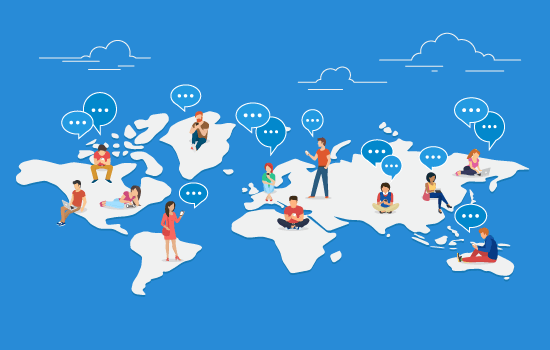
Saviez-vous que vous pouvez transformer votre site WordPress en réseau social? Un réseau social WordPress permet aux utilisateurs de s'inscrire, de se connecter, de poster des messages, etc. Dans cet article, nous allons vous montrer comment transformer votre site WordPress en réseau social..
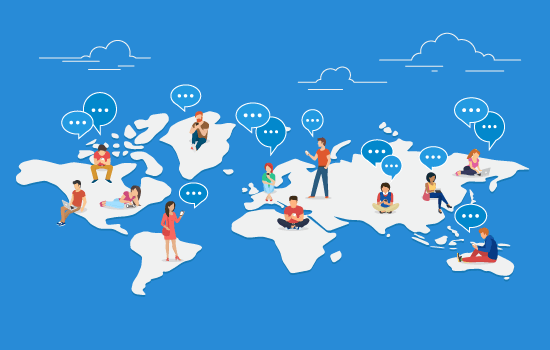
Démarrer votre réseau social WordPress Powered
WordPress est la plate-forme la plus facile à utiliser pour créer votre propre réseau social à l'aide du plug-in gratuit BuddyPress. Il est super flexible et s'intègre parfaitement à tout type de site Web WordPress.
Vous aurez besoin d’un site Web WordPress.org auto-hébergé pour commencer à utiliser BuddyPress.
Si vous n'avez pas encore de site Web, suivez les instructions de notre guide de création de site Web, et vous serez opérationnel en un rien de temps..
Qu'est-ce que BuddyPress??
BuddyPress est un projet jumeau de WordPress.org. Il est disponible sous forme de plugin WordPress gratuit que vous pouvez installer sur votre site web..
Il transforme votre site WordPress en un réseau social vous permettant de créer votre propre communauté en ligne. Voici quelques-unes des fonctionnalités d’un site Web typique propulsé par BuddyPress:
- Les utilisateurs peuvent s'inscrire sur votre site web
- Les utilisateurs pourront créer des profils d'utilisateurs étendus
- Les flux d'activité permettent aux utilisateurs de suivre les mises à jour du site
- Vous pourrez créer des sous-communautés avec des groupes d'utilisateurs
- Les utilisateurs peuvent s'ajouter comme amis
- Les utilisateurs peuvent s'envoyer des messages privés
- La fonctionnalité BuddyPress peut être étendue à l'aide de plugins tiers
- Fonctionne avec n'importe quel thème WordPress conforme aux normes
- Peut être configuré avec votre site WordPress existant
Configuration de votre réseau social WordPress avec BuddyPress
La première chose à faire est d’installer et d’activer le plugin BuddyPress. Pour plus de détails, consultez notre guide étape par étape pour installer un plugin WordPress..
Lors de l'activation, vous devez visiter Paramètres »BuddyPress page pour configurer les paramètres du plugin.

La page des paramètres est divisée en différentes sections. Vous verrez d’abord la page des composants qui montre les composants actuellement actifs de BuddyPress sur votre site..
Les composants par défaut fonctionneraient pour la plupart des sites Web. Cependant, vous pouvez activer ou désactiver un composant en cochant et en décochant simplement la case correspondante..
N'oubliez pas de cliquer sur le bouton Enregistrer les paramètres pour enregistrer vos modifications..
Ensuite, vous devez cliquer sur l'onglet Pages. Ici, vous pouvez sélectionner les pages que vous souhaitez utiliser pour les différentes sections BuddyPress de votre site..
Par défaut, le plugin créera automatiquement des pages pour vous. Vous pouvez les changer et utiliser une page différente si vous le souhaitez.

Si l'option de sélection des pages d'inscription et d'activation ne s'affiche pas, vous devez activer l'enregistrement de l'utilisateur sur votre site WordPress..
Maintenant, vous devrez passer à l'onglet 'Options'.

Ici vous trouverez différents paramètres que vous pouvez activer / désactiver dans BuddyPress. Les paramètres par défaut fonctionnent pour la plupart des sites Web, mais vous pouvez les réviser et les modifier si nécessaire..
Affichage des pages BuddyPress sur votre site Web
Si vous visitez votre site Web après avoir configuré BuddyPress, aucune nouveauté n’a été ajoutée à votre site. Pour changer cela, vous devez ajouter des pages BuddyPress à votre menu de navigation WordPress..
Rendez-vous sur Apparence »Menus page. Sélectionnez les pages de BuddyPress dans la colonne de gauche et cliquez sur le bouton Ajouter au menu..

N'oubliez pas de cliquer sur le bouton Enregistrer dans le menu pour enregistrer vos modifications..
Vous pouvez maintenant visiter votre site Web pour voir les liens en action.

En cliquant sur un lien, vous accédez à une page BuddyPress. Par exemple, le lien d'activité vous montrera ce qui se passe dans votre réseau social BuddyPress. Vous pouvez également publier une mise à jour de statut à partir de cette page..

BuddyPress fonctionne avec tous les thèmes WordPress conformes aux normes. Il vient également avec ses propres modèles à utiliser au cas où votre thème ne possède pas de modèles spécifiques à BuddyPress.
Si votre thème n'est pas compatible avec BuddyPress, consultez notre liste des meilleurs thèmes WordPress pour BuddyPress.
Gérer votre réseau social WordPress dans BuddyPress
Construire une communauté en ligne nécessite beaucoup de participation active de la part des administrateurs du site. Vous souhaitez combattre le spam et modérer le contenu généré par les utilisateurs.
Si vous utilisez déjà Akismet, BuddyPress l'utilisera pour intercepter le spam. Cependant, certains contenus indésirables peuvent encore disparaître.
BuddyPress est livré avec des outils intégrés pour faire face à cela.
Dirigez-vous vers le Activité page dans votre zone d’administration WordPress, et vous verrez l’activité récente de votre site Web avec différentes actions.

Vous pouvez trier les éléments d'activité par action, supprimer des éléments ou les marquer comme spam..
De même, vous pouvez aller à Utilisateurs page pour gérer les comptes d'utilisateurs. Vous pouvez supprimer des utilisateurs, modifier leurs profils ou marquer des comptes suspects comme spam..

Vous pouvez gérer les nouveaux utilisateurs en visitant la page de gestion des inscriptions. Cela vous permet d'activer directement de nouveaux utilisateurs, de leur renvoyer un courrier électronique d'activation ou de supprimer des comptes de spam..

Création et gestion de groupes dans BuddyPress
BuddyPress vous permet, à vous et à vos utilisateurs, de créer des groupes. Ces groupes agissent comme des sous-communautés sur votre site Web. Chaque groupe peut avoir ses propres membres et flux d'activité. Les utilisateurs peuvent rejoindre ces groupes, inviter d'autres utilisateurs, poster des messages, etc..
Pour créer un nouveau groupe, vous pouvez vous diriger vers le Groupes page et cliquez sur le bouton Ajouter un nouveau en haut.

Cela vous amènera à la page d'ajout d'un nouveau groupe. Vous devez d’abord donner un nom et une description à votre groupe. Après cela, cliquez sur le bouton «Créer un groupe et continuer» pour continuer..

Sur la page suivante, vous pouvez sélectionner les paramètres de confidentialité du groupe et déterminer qui peut inviter d'autres utilisateurs à rejoindre le groupe. BuddyPress vous permet de créer des groupes publics, privés et cachés.

Les groupes publics sont accessibles à tous les utilisateurs..
Les groupes privés sont répertoriés dans l'annuaire des groupes, mais les utilisateurs devront demander à se joindre. Si approuvé, alors ils pourront voir son contenu.
Les groupes cachés ne peuvent être vus que par les membres qui en font partie. Ces groupes ne sont pas répertoriés dans le répertoire des groupes et n'apparaissent pas dans les résultats de la recherche..
Après avoir configuré les options de confidentialité, cliquez sur le bouton suivant pour continuer..
Maintenant, vous pouvez fournir une photo à utiliser comme photo de profil du groupe..

Ensuite, vous devez ajouter une photo de couverture pour le groupe et cliquer sur le bouton suivant..
Enfin, vous pouvez inviter d'autres utilisateurs à rejoindre le groupe. Vous ne pouvez inviter que des utilisateurs que vous avez ajoutés en tant qu'amis. Si vous n'avez pas encore ajouté d'amis, vous devrez attendre que les utilisateurs découvrent le groupe et le rejoignent eux-mêmes..

Cliquez sur le bouton d'arrivée et BuddyPress va maintenant configurer votre groupe.
Les utilisateurs peuvent afficher les groupes en visitant la page des groupes sur votre site, qui affiche le répertoire des groupes sur votre site Web..

Cliquez sur un nom de groupe pour afficher la page du groupe où les utilisateurs peuvent rejoindre un groupe, publier des mises à jour et suivre l'activité du groupe..

Gestion des notifications par courrier électronique
Les notifications par courrier électronique constituent le seul moyen par lequel votre site BuddyPress peut alerter les utilisateurs sur les nouvelles activités de leur flux social. Pour encourager la participation des utilisateurs, vous souhaiterez peut-être personnaliser ces messages électroniques..
BuddyPress vous permet de modifier les notifications par courrier électronique envoyées par votre réseau social WordPress. Cela vous aide à modifier les messages en fonction de la marque et du ton de votre site..
Vous pouvez visiter le Courriels page pour voir la liste des notifications par courrier électronique par défaut. Vous verrez le titre de l'e-mail et la situation lorsque l'e-mail est envoyé à un utilisateur..

Vous pouvez cliquer sur le bouton Ajouter un nouveau en haut pour créer une nouvelle notification par courrier électronique. Vous pouvez également cliquer sur le bouton de modification sous un message électronique pour le modifier..

Enfin, vous pouvez également utiliser le personnalisateur de courrier électronique pour modifier les zones de couleur, d’en-tête et de pied de page..

Dépannage de BuddyPress
La plupart des problèmes que vous rencontrerez avec BuddyPress seront similaires à ceux de WordPress. Assurez-vous de consulter notre liste d'erreurs WordPress courantes pour voir si elles y sont répertoriées..
Si vos utilisateurs ne peuvent pas recevoir de notifications par courrier électronique, suivez les instructions de notre guide pour résoudre le problème d'envoi de courrier électronique à WordPress..
Pour tous les autres problèmes, consultez notre guide de dépannage WordPress pour comprendre ce qui le cause et trouver une solution..
C'est tout pour le moment.
Nous espérons que cet article vous a aidé à transformer votre site WordPress en réseau social utilisant BuddyPress. Vous voudrez peut-être aussi consulter notre guide ultime de sécurité WordPress étape par étape pour les débutants.
Si vous avez aimé cet article, abonnez-vous à nos tutoriels vidéo sur la chaîne YouTube pour WordPress. Vous pouvez aussi nous trouver sur Twitter et Facebook.


